д»ҠеӨ©ж— иҒҠпјҢе°ұеңЁGithubдёҠйқўд№ұйҖӣпјҢ然еҗҺе°ұиҺ«еҗҚе…¶еҰҷзҡ„еҸ‘зҺ°дәҶиҝҷдёӘиҪҜ件пјҢзңӢдәҶдёҖдёӢиҝҷдёӘиҪҜ件зҡ„第дёҖдёӘReleasesжҳҜ15еӨ©еүҚ(д»ҠеӨ©14ж—Ҙ)пјҢд№ҹе°ұиҜҙеҲҡеҒҡеҮәжқҘзҡ„е·Ҙе…·пјҢжөӢиҜ•дәҶдёҖдёӢеҸҜд»ҘGoogleгҖҒYoutubeзңӢи§Ҷйў‘пјҢдёҚиҝҮйҖҹеәҰдјјд№ҺдёҚжҳҜеҫҲзЁіе®ҡгҖӮдҪҶжҳҜжҳҜе…Қиҙ№зҡ„пјҢеӨ§е®¶еҸҜд»Ҙз ”з©¶з ”з©¶гҖӮ
з®ҖеҚ•зҡ„еҺҹзҗҶеҸҜиғҪе°ұжҳҜпјҡдҪҝз”Ёе…¬е…ұзҡ„SNIд»ЈзҗҶжңҚеҠЎеҷЁпјҢ然еҗҺеҒҡдёҖдёӘжң¬ең°иҮӘеҠЁзҡ„hostsжіӣеҹҹеҗҚи§Јжһҗзҡ„ж ·еӯҗпјҢдёҚжҮӮpythonд№ҹзңӢдёҚжҮӮд»Јз Ғ- -гҖӮ
GithubйЎ№зӣ®ең°еқҖпјҡhttps://github.com/dowsnature/dowsDNS/
Linuxжҗӯе»әDNSжңҚеҠЎж•ҷзЁӢпјҡLinux дҪҝз”Ё dowsDNS еҝ«йҖҹиҮӘе»әDNSжңҚеҠЎеҷЁд»Ҙ 科еӯҰдёҠзҪ‘+еұҸи”Ҫе№ҝе‘Ҡ
зӣ®еүҚ dowsDNSВ з–‘дјје·Із»ҸеҒңжӯўз»ҙжҠӨеҫҲй•ҝж—¶й—ҙдәҶпјҢеҶҚеҠ дёҠеӣҪеҶ…иҮӘе»ә DNS иў«еўҷй’ҲеҜ№пјҢеҰӮйқһеҝ…йЎ»пјҢдёҚжҺЁиҚҗдҪҝз”ЁпјҒ
жіЁж„ҸпјҡDNSе’ҢHostsиҝҷдёӨз§Қ科еӯҰдёҠзҪ‘ж–№ејҸпјҢйғҪеҝ…йЎ»дҪҝз”ЁhttpsпјҢжҜ”еҰӮи®ҝй—®и°·жӯҢпјҡhttps://www.google.comпјҢдҪҝз”ЁhttpжҳҺж–Үдј иҫ“дјҡиў«еўҷжӢҰжҲӘгҖӮ
е®үиЈ…ж•ҷзЁӢ
йҰ–е…ҲдёӢиҪҪиҪҜ件пјҡ
然еҗҺи§ЈеҺӢеҲ°д»»ж„Ҹж–Ү件еӨ№дёӯпјҢиҝӣе…Ҙи§ЈеҺӢеҗҺзҡ„ж–Ү件еӨ№пјҢжҲ‘们жүҫеҲ°иҝҷеҮ дёӘж–Ү件пјҡ
# V0.22зүҲжң¬ bin в”ңв”Җв”Җв”Җв”Җ dns.exe # жүӢеҠЁеҗҜеҠЁзЁӢеәҸ conf в”ңв”Җв”Җв”Җв”Җ config.json # й…ҚзҪ®ж–Ү件 в”ңв”Җв”Җв”Җв”Җ data.json Window.bat # иҮӘеҠЁеҗҜеҠЁи„ҡжң¬ run.py # pythonеҗҜеҠЁзЁӢеәҸ
й»ҳи®ӨжҲ‘们жҳҜдёҚз”Ёз®Ўй…ҚзҪ®ж–Ү件зҡ„пјҢзӣҙжҺҘжү“ејҖВ Windows.batВ пјҢ然еҗҺдјҡеҮәзҺ°дёӢйқўиҝҷдёӘCMDжҸҗзӨәпјҢйңҖиҰҒз®ЎзҗҶе‘ҳжқғйҷҗиҝҗиЎҢи„ҡжң¬пјҢеҗҰеҲҷж— жі•дҝ®ж”№DNSжңҚеҠЎеҷЁдёә 127.0.0.1 пјҢеҰӮжһңдҝ®ж”№еӨұиҙҘпјҢдҪ е°ұйңҖиҰҒжҢүдёӢйқўзҡ„жӯҘйӘӨжүӢеҠЁдҝ®ж”№DNSгҖӮ
======================== йңҖиҰҒз®ЎзҗҶе‘ҳжқғйҷҗиҝҗиЎҢжӯӨи„ҡжң¬ ======================== еҪ“еүҚеҸҜз”Ёж“ҚдҪңжңүпјҡ 1 иҝҗиЎҢжң¬ең°DNSжңҚеҠЎеҷЁ 2 жҒўеӨҚеҠЁжҖҒDNS(жҒўеӨҚзҪ‘з»ң) 3 жӣҙж–°и®°еҪ•ж–Ү件并иҝҗиЎҢжң¬ең°DNSжңҚеҠЎеҷЁ 4 йҖҖеҮә иҜ·йҖүжӢ©еҗҺеӣһиҪҰпјҡ 1 . жӯЈеңЁи®ҫзҪ®жң¬ең°DNSд»ЈзҗҶпјҢиҜ·зЁҚзӯү... зҪ‘з»ң = "жң¬ең°иҝһжҺҘ" DNS = 127.0.0.1 . жң¬ең°д»ЈзҗҶе·Іи®ҫзҪ®пјҒ иӢҘж— жі•дҪҝз”Ё,иҜ·жүӢеҠЁдҝ®ж”№зі»з»ҹзҡ„DNSдёә:127.0.0.1(й»ҳи®Өжғ…еҶө) ==========Config=========== Local_dns_server: 127.0.0.1 Local_dns_port: 53 Remote_dns_server: 114.114.114.114 Remote_dns_port: 53 ===========Config========== Trying start bind local IP and port ... Bind successfully! Running ...
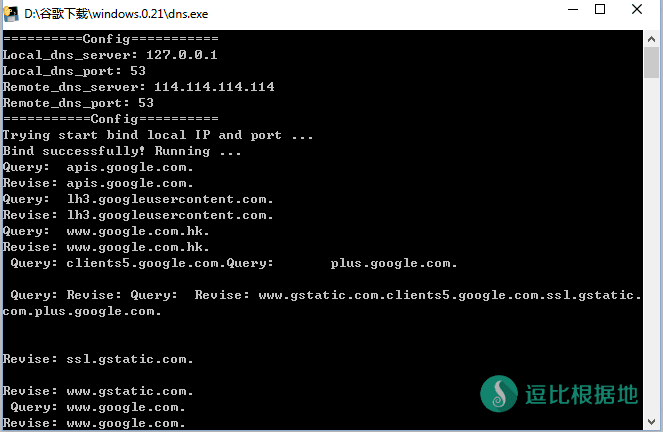
жүӢеҠЁдҝ®ж”№DNS
дҪ йңҖиҰҒи®ҫзҪ®дёҖдёӢдҪ з”өи„‘зҡ„DNSдёә 127.0.0.1 гҖӮ
жҢүдёӢйқўзҡ„еӣҫзүҮжӯҘйӘӨжү§иЎҢпјҡ
- жү“ејҖзҪ‘з»ңе’Ңе…ұдә«дёӯеҝғ
- зӮ№еҮ» жң¬ең°иҝһжҺҘ
- зӮ№еҮ» еұһжҖ§ жҢүй’®
- йҖүжӢ© Internet еҚҸи®®зүҲжң¬ 4 (TCP/IPv4) 并зӮ№еҮ» еұһжҖ§ жҢүй’®
- йҖүжӢ© дҪҝз”ЁдёӢйқўзҡ„DNSжңҚеҠЎеҷЁең°еқҖ
- 然еҗҺеЎ«еҶҷ йҰ–йҖүDNSжңҚеҠЎеҷЁ дёә
127.0.0.1пјҢеӨҮз”Ёзҡ„еҸҜд»Ҙз•ҷз©әгҖӮ - 然еҗҺзӮ№еҮ» зЎ®е®ҡ жҢүй’®пјҢдёҖи·ҜзЎ®е®ҡгҖӮ

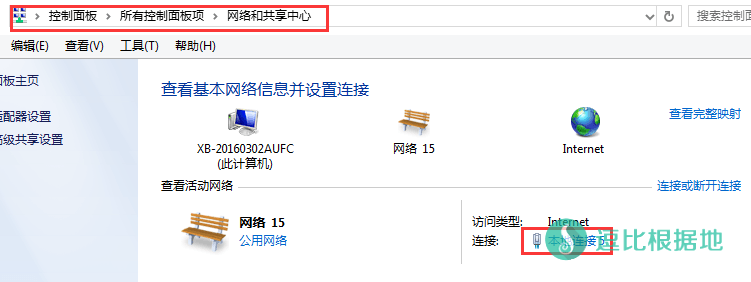
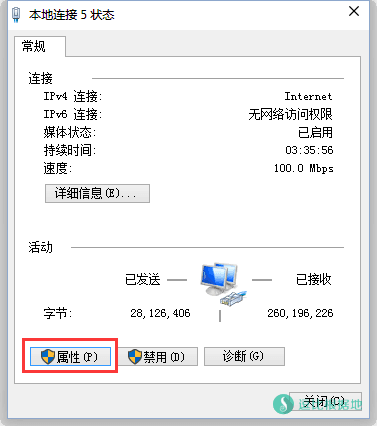
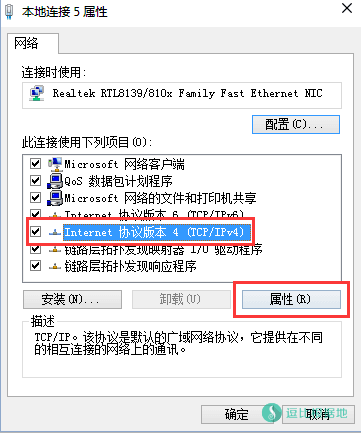
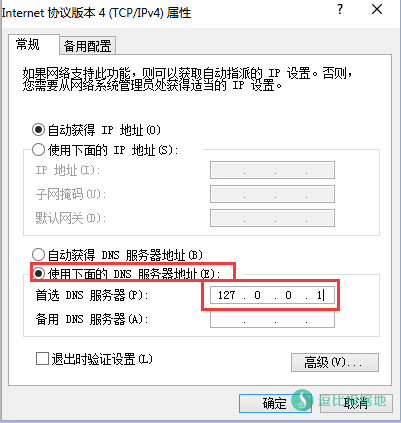
然еҗҺе°қиҜ•жү“ејҖ https://www.google.comгҖҒhttps://www.youtube.com
жіЁж„Ҹпјҡжү“ејҖи°·жӯҢе’Ңyoutubeзұ»зҪ‘з«ҷйғҪйңҖиҰҒжҳҜ https зҡ„жүҚиЎҢпјҢеҗҰеҲҷ http дјҡиў«еўҷи§ЈеҢ… жҳҺж–Үиў«еҸ‘зҺ°з„¶еҗҺ йҳ»ж–ӯгҖӮ
еҰӮжһңдёҚиғҪжү“ејҖпјҢиҜ·жё…зҗҶжөҸи§ҲеҷЁзј“еӯҳе’ҢеҲ·ж–°DNSзј“еӯҳгҖӮ
еҲ·ж–°DNSзј“еӯҳпјҡ
ејҖе§Ӣ вҖ”вҖ” иҝҗиЎҢ вҖ”вҖ” иҫ“е…Ҙ cmd 并еӣһиҪҰ вҖ”вҖ” жҳҫзӨәCMDзҡ„зӘ—еҸЈпјҢиҫ“е…ҘВ ipconfig /flushdns 并еӣһиҪҰпјҢе°ұжҳҜеҲ·ж–°DNSзј“еӯҳдәҶгҖӮ
еҰӮжһңдҪ йңҖиҰҒеұҖеҹҹзҪ‘еҶ…е…¶д»–и®ҫеӨҮд№ҹдҪҝз”ЁиҝҷдёӘиҪҜ件пјҢйӮЈд№ҲдҪ йңҖиҰҒеңЁCMDдёӯиҫ“е…Ҙ ipconfig 然еҗҺе°ұдјҡжҳҫзӨәдёӢеӣҫгҖӮ
жүҫеҲ°дҪ зҡ„ IPv4ең°еқҖпјҢжҜ”еҰӮжҲ‘зҡ„ 192.168.0.101
然еҗҺжү“ејҖВ config.json й…ҚзҪ®ж–Ү件пјҢжҲ‘们еҸҜд»ҘзңӢеҲ°еҰӮдёӢеҶ…е®№пјҡ
{
"Remote_dns_server" : "114.114.114.114",
"Remote_dns_port":53,
"Rpz_json_path":"./data/rpz.json",
"Local_dns_server" : "127.0.0.1",
"Local_dns_port" : 53
}
жҲ‘们йңҖиҰҒжҠҠ 127.0.0.1 ж”№жҲҗдҪ зҡ„з”өи„‘еҶ…зҪ‘IP 192.168.0.101 гҖӮ
"Local_dns_server" : "192.168.0.101",
然еҗҺеңЁйҮҚж–°ж №жҚ®дёҠйқўзҡ„жӯҘйӘӨпјҢжҠҠжң¬ең°DNSжңҚеҠЎеҷЁж”№дёә 192.168.0.101 гҖӮ
然еҗҺе…¶д»–зҡ„и®ҫеӨҮд№ҹйғҪи®ҫзҪ®DNSдёә 192.168.0.101 гҖӮ
еҰӮжһңжҳҜе®үеҚ“жүӢжңәдҪҝз”Ёзҡ„иҜқи®ҫзҪ®ең°ж–№жҳҜпјҡи®ҫзҪ® вҖ” WIFI вҖ” й•ҝжҢү еҪ“еүҚиҝһжҺҘзҡ„WIFI вҖ”вҖ” йқҷжҖҒIP вҖ”вҖ” 然еҗҺеЎ«еҶҷDNS(д№ҹжңүеҸ«еҹҹеҗҚзҡ„пјҢйғҪдёҖж ·)гҖӮ
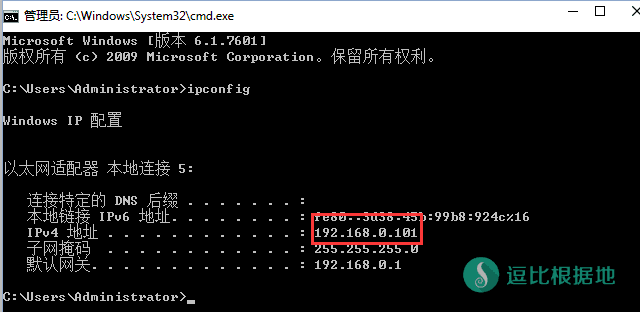
йҖҹеәҰжөӢиҜ•
жҲ‘жҳҜиҒ”йҖҡ 50Mbps зҺҜеўғпјҢpingдәҶдёҖдёӢпјҢеҸ‘зҺ°жҳҜжі°еӣҪзҡ„ SNIд»ЈзҗҶпјҢйҖҹеәҰиҝҳдёҚй”ҷпјҢе°ұжҳҜжңүзӮ№дёҚзЁіе®ҡпјҢйҖҹеәҰеҝ«зҡ„ж—¶еҖҷеҸҜд»ҘзңӢ1080PпјҢж…ўзҡ„е°ұеҸӘиғҪ720PгҖӮ
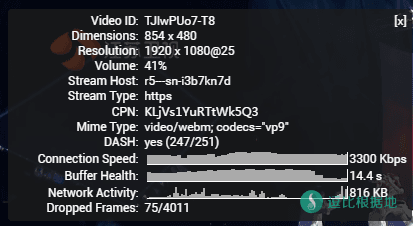
е…¶д»–еҸҜд»ҘзӣҙжҺҘдҪҝ用并科еӯҰдёҠзҪ‘зҡ„ DNSпјҡ
д»ҘдёӢеҮ дёӘDNSжңҚеҠЎеҷЁпјҢеҸҜд»ҘзӣҙжҺҘдҪҝз”ЁпјҢдёҚйңҖиҰҒеҒҡе…¶д»–и®ҫзҪ®пјҢе°ұиғҪ科еӯҰдёҠзҪ‘е’ҢеұҸи”Ҫе№ҝе‘ҠдәҶгҖӮ
жіЁж„ҸпјҡDNSе’ҢHostsиҝҷдёӨз§Қ科еӯҰдёҠзҪ‘ж–№ејҸпјҢйғҪеҝ…йЎ»дҪҝз”ЁhttpsпјҢжҜ”еҰӮи®ҝй—®и°·жӯҢпјҡhttps://www.google.comпјҢдҪҝз”ЁhttpжҳҺж–Үдј иҫ“дјҡиў«еўҷжӢҰжҲӘгҖӮ
Xsico DNS
е®ҳж–№зҪ‘з«ҷВ вҖ“ 科еӯҰдёҠзҪ‘
Public Dnsпјҡ115.159.157.26
Scholar Dnsпјҡ115.159.158.38
Mogu DNS
е®ҳж–№зҪ‘з«ҷВ вҖ“ 科еӯҰдёҠзҪ‘+е№ҝе‘ҠиҝҮж»Ө
еҢ—ж–№жҺЁиҚҗпјҡ122.114.245.45
еҚ—ж–№жҺЁиҚҗпјҡ115.159.96.69
Pure DNS
е®ҳж–№зҪ‘з«ҷВ вҖ“ 科еӯҰдёҠзҪ‘+е№ҝе‘ҠиҝҮж»Ө
еҢ—ж–№жҺЁиҚҗпјҡ123.207.137.88
еҚ—ж–№жҺЁиҚҗпјҡ115.159.220.214
еҰӮжһңдёҚеҸҜз”ЁпјҢиҜ·жҹҘзңӢпјҡз”ө脑科еӯҰдёҠзҪ‘ - DNS
иҪ¬иҪҪиҜ·и¶…й“ҫжҺҘжіЁжҳҺпјҡйҖ—жҜ”ж №жҚ®ең° » дёҖдёӘжҗӯе»ә жң¬ең°DNS д»Ҙ科еӯҰдёҠзҪ‘зҡ„е°Ҹе·Ҙе…· вҖ”вҖ” dowsDNS
иҙЈд»»еЈ°жҳҺпјҡжң¬з«ҷдёҖеҲҮиө„жәҗд»…з”ЁдҪңдәӨжөҒеӯҰд№ пјҢиҜ·еӢҝз”ЁдҪңе•ҶдёҡжҲ–иҝқжі•иЎҢдёәпјҒеҰӮйҖ жҲҗд»»дҪ•еҗҺжһңпјҢжң¬з«ҷжҰӮдёҚиҙҹиҙЈпјҒ





е…¶д»–зҡ„й«ҳз«ҜзҺ©жі•е№¶жІЎжңүеӨҡз ”з©¶пјҢзӯүиҝҷдёӘиҪҜ件жӣҙж–°зЁіе®ҡдёӢжқҘеҗҺпјҢжҲ‘дјҡвҖңж·ұе…ҘвҖқзҡ„з ”з©¶дёҖдёӢжӣҙеӨҡзҺ©жі•гҖӮ